win11系统内存频率调整步骤 win11系统内存频率调整教程
更新时间:2023-06-19 11:01:44作者:run
win11系统内存频率调整是优化电脑性能的一种方法,很多用户在使用win11 ghost系统时可能会遇到卡顿、运行缓慢等问题,而内存频率的调整可以帮助解决这些问题。如果你不知道如何进行内存频率调整,不要担心,下面我们将为大家介绍win11系统内存频率调整步骤及教程。
win11系统内存频率调整教程:
1、先重启电脑,然后按下电源键,然后连续按Delete键进入BIOS模式。
2、进入后可以切换语言,选择中文进行操作。
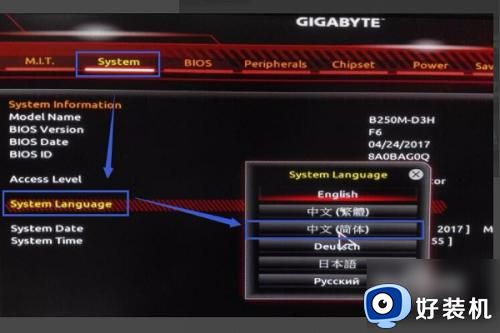
3、之后返回,进入“m.i.t”的“高级内存设定”。

4、打开内存频率的设置开关。

5、然后将性能加速模式更改为增强稳定模式。
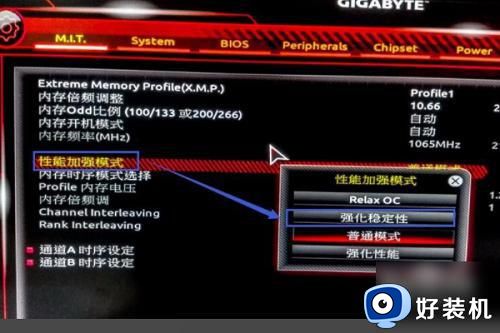
6、最后点击内存倍率调整的功能选项,手动调节和增加内存。
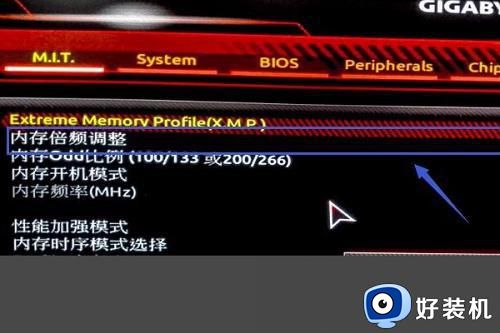
以上是win11系统内存频率调整教程的全部内容,对于那些还不确定的用户,可以参考小编的步骤,我们希望这些步骤能够对您有所帮助。
win11系统内存频率调整步骤 win11系统内存频率调整教程相关教程
- Win11如何查看内存频率 Win11查看内存频率的方法
- win11虚拟内存设置方法 win11虚拟内存大小如何调整
- win11内存占用率居高不下怎么回事 win11内存占用率居高不下的修复方法
- win11调整虚拟内存的方法 win11怎么改虚拟内存
- win11怎样设置虚拟内存大小 win11如何设置虚拟内存最好
- win11怎么修改屏幕分辨率 win11电脑显示器分辨率怎么调最清晰
- win11系统内存占用率高怎么办 win11显示内存占用率高处理方法
- win11怎么设置音频输出设备 win11如何设置音频输出选项
- win11改分辨率的具体操作教程 win11调整分辨率的具体方法
- 电脑怎么调分辨率win11 win11如何修改显示器分辨率
- win11家庭版右键怎么直接打开所有选项的方法 win11家庭版右键如何显示所有选项
- win11家庭版右键没有bitlocker怎么办 win11家庭版找不到bitlocker如何处理
- win11家庭版任务栏怎么透明 win11家庭版任务栏设置成透明的步骤
- win11家庭版无法访问u盘怎么回事 win11家庭版u盘拒绝访问怎么解决
- win11自动输入密码登录设置方法 win11怎样设置开机自动输入密登陆
- win11界面乱跳怎么办 win11界面跳屏如何处理
win11教程推荐
- 1 win11安装ie浏览器的方法 win11如何安装IE浏览器
- 2 win11截图怎么操作 win11截图的几种方法
- 3 win11桌面字体颜色怎么改 win11如何更换字体颜色
- 4 电脑怎么取消更新win11系统 电脑如何取消更新系统win11
- 5 win10鼠标光标不见了怎么找回 win10鼠标光标不见了的解决方法
- 6 win11找不到用户组怎么办 win11电脑里找不到用户和组处理方法
- 7 更新win11系统后进不了桌面怎么办 win11更新后进不去系统处理方法
- 8 win11桌面刷新不流畅解决方法 win11桌面刷新很卡怎么办
- 9 win11更改为管理员账户的步骤 win11怎么切换为管理员
- 10 win11桌面卡顿掉帧怎么办 win11桌面卡住不动解决方法
